Cum să adăugați widgetul Facebook la WordPress (fără codare)
Publicat: 2020-07-28Dacă cauți cea mai bună modalitate de a integra paginile tale de Facebook și conținutul acestuia cu site-ul tău WordPress, atunci ai ajuns la locul potrivit. În acest ghid, veți afla cum să adăugați un widget Facebook la WordPress pas cu pas .
Acest tutorial vă va arăta cum puteți afișa caseta de Like Facebook pe barele dvs. laterale WordPress sau direct pe paginile/postările dvs. Această metodă complet ușor de utilizat vă permite să adăugați cu ușurință fereastra încorporată personalizată pe pagina dvs. de Facebook, fără nicio bătaie de cap.
De ce să adăugați widgetul Facebook pe site-ul dvs.?
Pentru succesul atât al conținutului din rețelele de socializare, cât și al site-ului dvs. web, este recomandat să le integrați . De exemplu, puteți lua în considerare utilizarea unui plugin de feed social pentru a partaja conținutul dvs. social direct pe site-ul dvs. într-un mod organizat. În plus, este o idee bună să ai un flux de trafic între site-ul tău web și paginile tale de socializare, mai ales atunci când vinzi produse și servicii online. Un mic widget pe bara laterală a site-ului dvs. care arată feedul dvs. Facebook, cronologia sau imaginile poate crea beneficii în multe moduri diferite. De exemplu, puteți afișa evenimente viitoare sau actualizări de pe pagina dvs. de Facebook pe care utilizatorii dvs. le pot vizualiza direct pe site-ul dvs. web. În plus, dacă aveți un magazin online, puteți integra WooCommerce cu Facebook Shop pentru a vă crește vânzările.
Caseta Facebook Like este un instrument foarte flexibil care necesită un efort minim pentru activare. Widgetul este extrem de ușor, așa că timpul de încărcare nu este în general o problemă. Puteți chiar să utilizați un cod scurt dedicat pe care îl puteți plasa oriunde pe site-ul dvs. WordPress, inclusiv paginile și postările dvs.
Pentru a rezuma, folosind o casetă/widget asemănător Facebook, puteți:
- Afișați feedul paginii dvs. de Facebook împreună cu opțiuni specifice pentru a afișa evenimente, mesaje sau întreaga cronologie
- Personalizați dimensiunile casetei similare, precum și ajustați automat la containerul widget
- Afișați/ascundeți postările din cronologia, ascundeți coperta paginii și chiar afișați un antet mic
- Utilizați CSS personalizat pentru personalizări suplimentare
Deci, dacă încercați să configurați o mai bună integrare a rețelelor sociale pentru site-ul dvs. folosind pagina dvs. Facebook, atunci folosirea unui widget Facebook este una dintre cele mai bune și mai ușoare opțiuni disponibile.
Acum, să mergem mai departe și să verificăm procesul de utilizare a widget-ului Facebook în WordPress.
Cum să adăugați widgetul Facebook la WordPress
În acest ghid, vom folosi Pagina de Facebook ca Widget, cunoscut și sub denumirea de Widget pentru fluxurile de pagini sociale . Acesta este unul dintre cele mai bune pluginuri pentru a conecta widgetul Facebook cu site-ul dvs. Și, deși există și alte opțiuni, îl recomandăm cu căldură deoarece este simplu și ușor de utilizat.
Cu toate acestea, dacă alegeți un alt instrument, metodele pe care le vom descrie în acest tutorial ar trebui să fie și ele utile, cu doar câteva modificări în codurile scurte. Dacă acesta este cazul dvs., puteți consulta documentația/ghidul pluginului pentru mai multe îndrumări înainte de a începe.
Acum, să aruncăm o privire la cum să adăugați widgetul Facebook la WordPress pas cu pas.
Instalați și activați widgetul Facebook
Să începem cu procesul de instalare pentru widget-ul Facebook. Mai întâi, continuați și instalați pluginul Widget for Social Page Feeds , pe care îl vom folosi pentru această demonstrație. Acest instrument este gratuit și are peste 100.000 de instalări active în depozitul WordPress. Pentru a instala pluginul:
- Deschideți bara laterală a tabloului de bord WordPress și faceți clic pe Plugin-uri > Adăugați nou .
- Apoi, utilizați bara de căutare din dreapta pentru a căuta Widget pentru fluxurile de pagini sociale .
- Faceți clic pe butonul Instalare de lângă cardul de plugin din dreapta.
- Odată ce pluginul este instalat, apăsați butonul Activare și pluginul ar trebui să fie gata de funcționare.
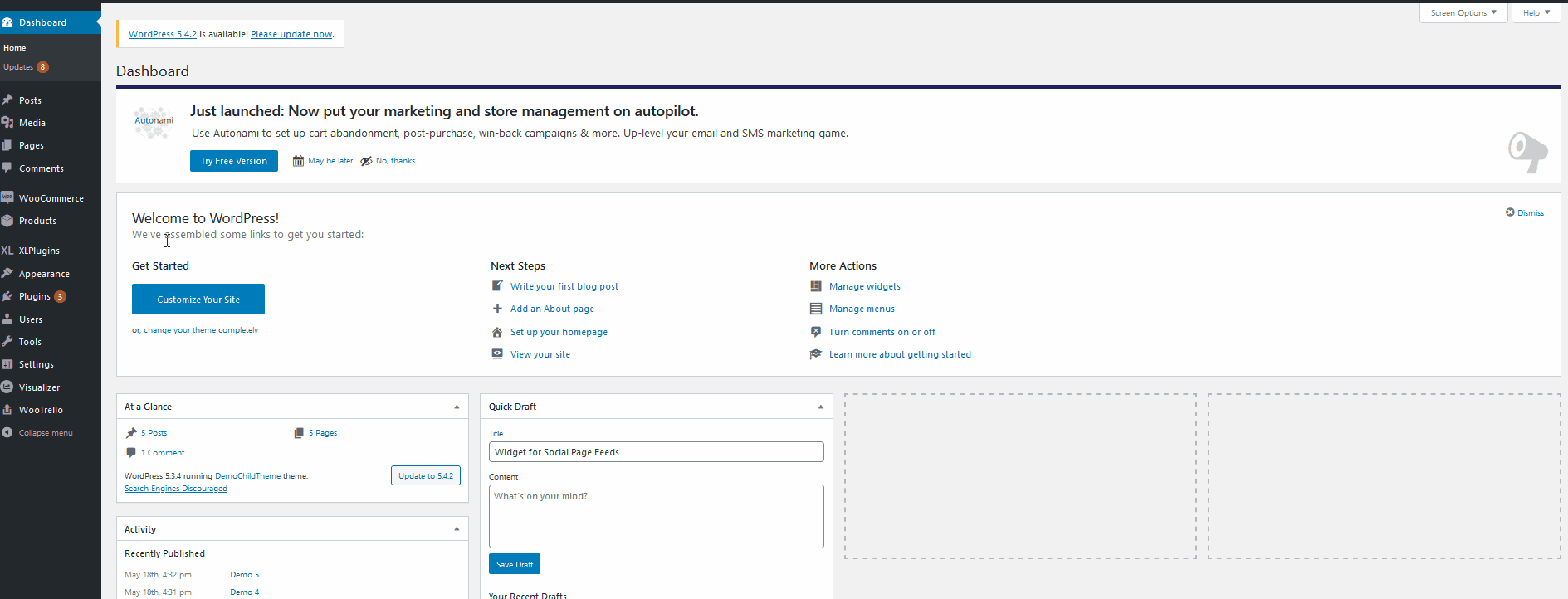
Cum să folosești widget-ul Facebook?
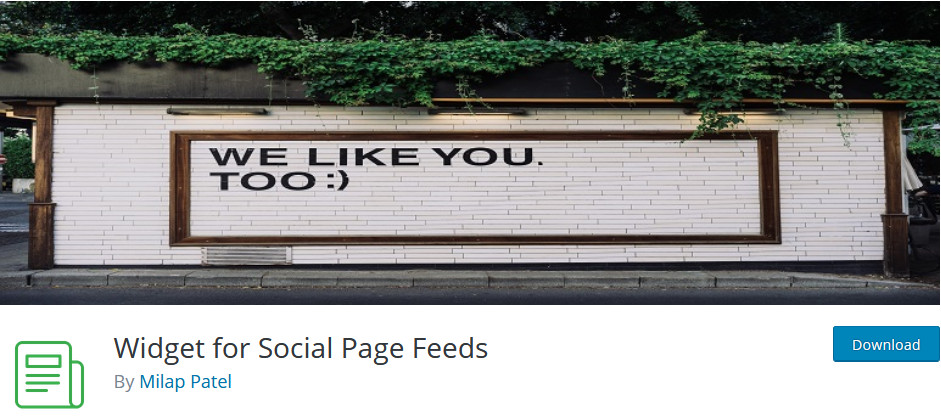
După ce ați instalat pluginul, să vedem cum să îl folosiți. Există două metode:
- Utilizați widget-ul Facebook în locațiile widget oferite de tema dvs
- Plasați-l ca shortcode pe paginile/postările dvs.
Ambele opțiuni sunt destul de ușor de implementat, dar vă recomandăm cu căldură să adăugați widget-ul dvs. Facebook pe barele dvs. laterale sau alte astfel de locații de widget-uri . Widgetul este ușor de configurat, personalizat și este destul de ușor, așa că este o idee bună să aveți o casetă constantă pentru a vă afișa pagina de Facebook.
Dar înainte de a începe, trebuie să salvați adresa URL a paginii dvs. de Facebook pentru a fi afișată în casetă. Tot ce trebuie să faceți este să vă deschideți pagina de Facebook și să copiați adresa URL din bara de adrese din browser. Acum că ați salvat adresa URL a paginii, puteți continua.


1) Adăugați widgetul FB în locațiile widgetului WordPress
Pentru a adăuga widget-ul Facebook la locațiile widget-ului temei dvs. WordPress, accesați Tabloul de bord de administrare > Aspect > Widgeturi.
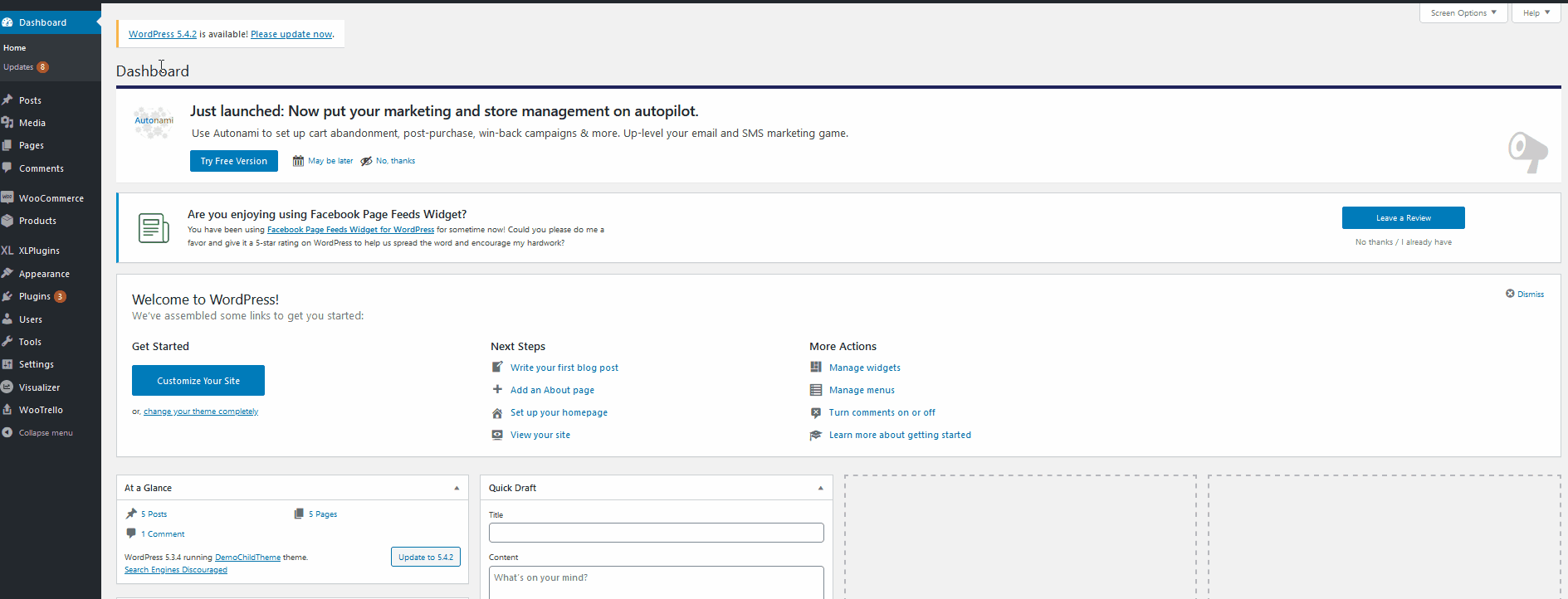
Apoi, alegeți widgetul Like Pagina Facebook din lista de widget-uri disponibile din stânga . Apoi, selectați unde doriți să afișați widget-ul și faceți clic pe Adăugare widget.
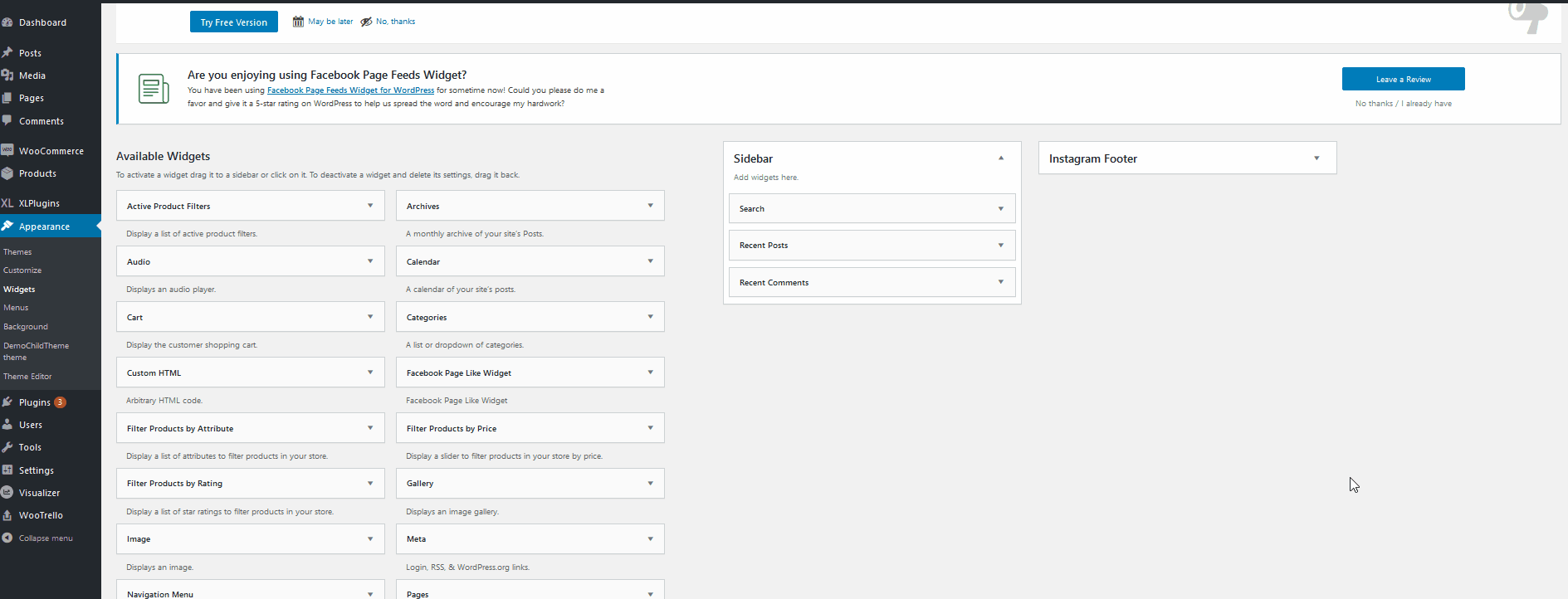
După aceea, veți vedea că widget-ul va apărea în bara laterală din dreapta. Acolo, faceți clic pe Pagina de Facebook Like Widget și va trebui să personalizați câteva detalii suplimentare, astfel încât să fie bine configurat pentru site-ul dvs.
- În primul rând, puteți modifica titlul pentru a se potrivi site-ului dvs.
- Apoi, adăugați adresa URL a paginii de Facebook pe care ați copiat-o anterior în câmpul corespunzător.
- După aceea, alegeți ce file să afișați în caseta de Like. Puteți alege între Evenimente, Mesaje sau puteți afișa întreaga cronologie a paginii dvs.
- De asemenea, puteți activa/dezactiva opțiuni suplimentare, cum ar fi afișarea postărilor din cronologia paginii, ascunderea fotografiei de copertă, personalizarea dimensiunii casetei folosind câmpurile Setați lățime și Setați înălțimea și multe altele.
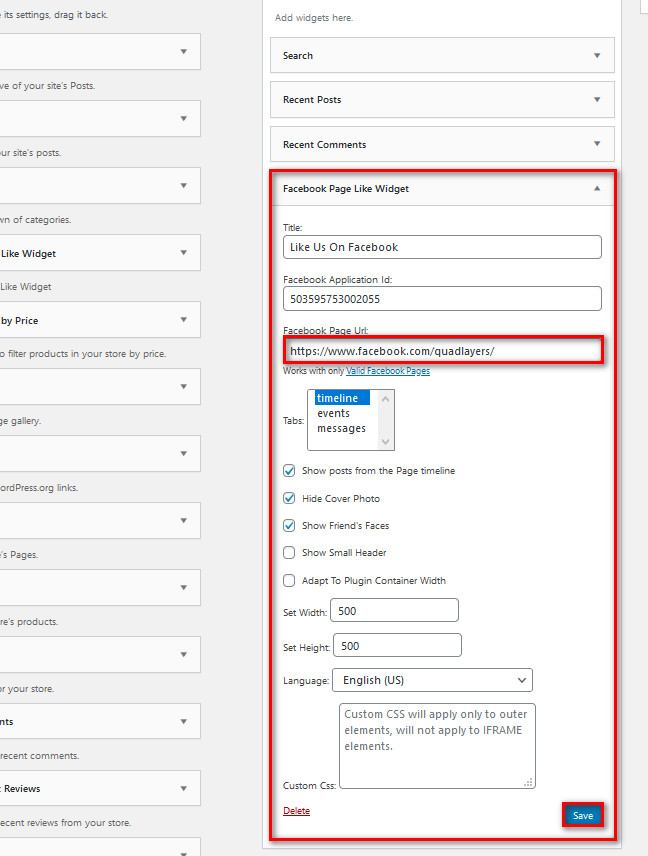
După ce ați terminat de personalizat widget-ul Facebook, faceți clic pe butonul Salvare și widget-ul dvs. ar trebui să fie afișat în locația pe care ați selectat-o.
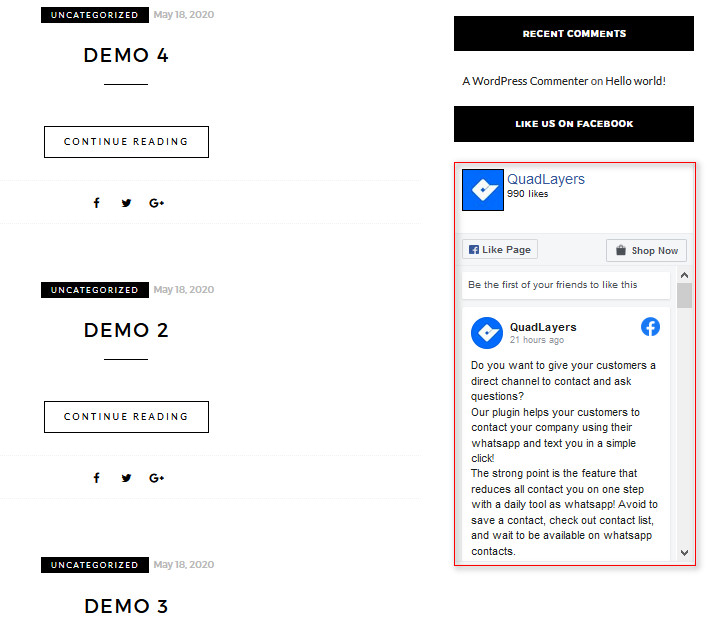
2) Introduceți widgetul Facebook în Postări/Pagini
Pentru a adăuga caseta Facebook like la postările/paginile dvs., trebuie să utilizați codul scurt [fb_widget] pentru plugin. Pentru a face acest lucru, pur și simplu adăugați codul scurt la pagina/postarea dvs., după cum urmează:
[fb_widget fb_url="https://www.facebook.com/quadlayers/"]
Vă rugăm să rețineți că trebuie să adăugați adresa URL a paginii dvs. de Facebook pe https://www.facebook.com/quadlayers/ .
Deci, dacă doriți să introduceți acest shortcode pe site-ul dvs., trebuie să utilizați blocul Shortcode pentru editorul Gutenberg. Pur și simplu faceți clic pe butonul Adăugați bloc și căutați widgetul de cod scurt . Apoi, faceți clic pe widgetul Shortcode pentru a-l adăuga la pagina/postarea dvs. După aceea, trageți shortcode-ul în orice parte a postării pe care doriți să-l plasați.
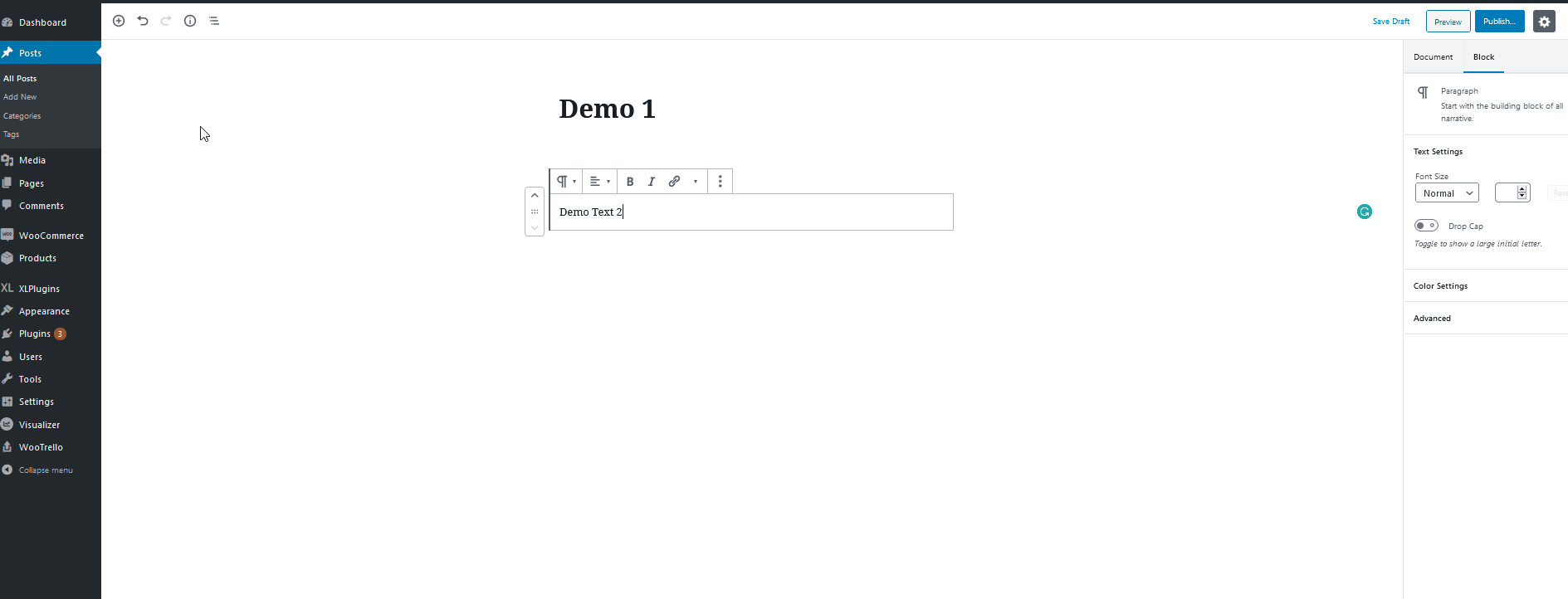
Apoi, adăugați codul scurt folosind adresa URL de Facebook:
[fb_widget fb_url="https://www.facebook.com/quadlayers/”]
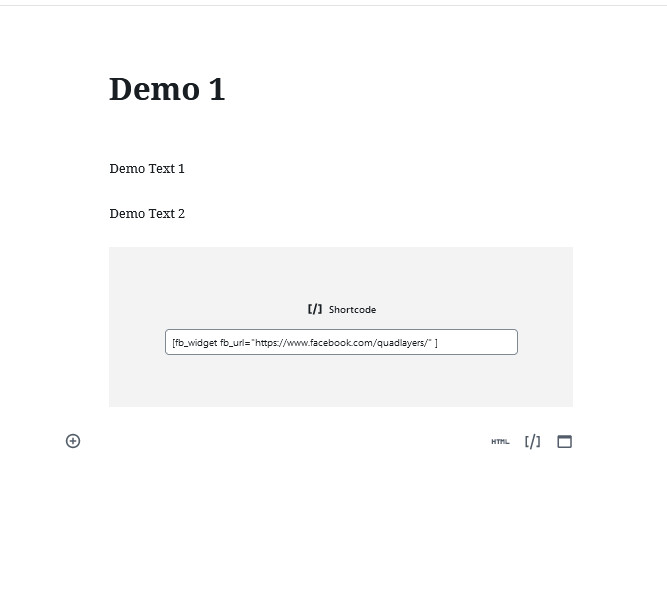
Apoi, odată ce salvați/publicați postarea, widgetul Facebook ar trebui să apară pe WordPress arătând astfel:
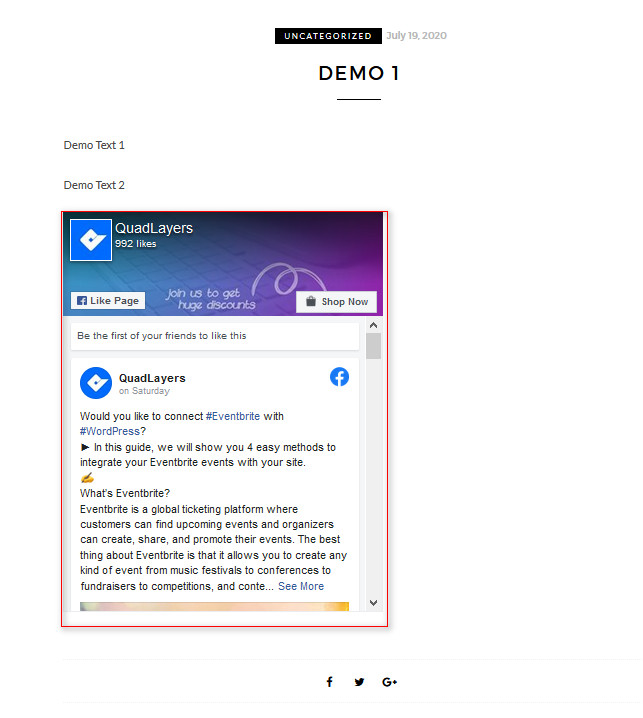
Pentru a vă face o idee mai bună despre cum funcționează pluginul și despre parametrii shortcode, vă recomandăm să aruncați o privire la documentația și asistența pluginului.
Concluzie
Și asta încheie ghidul nostru despre cum să adăugați un widget Facebook la WordPress folosind un plugin dedicat. Doar pentru a vă asigura că sunteți gata să vă configurați widgetul Facebook like box, amintiți-vă următorii pași:
- Instalați și activați pluginul
- Luați adresa URL a paginii dvs. de Facebook
- Adăugați widgetul Facebook la locația widgetului dvs. și apoi plasați adresa URL a paginii dvs. Facebook în câmpul URL al widgetului
- Utilizați codul scurt cu adresa URL a paginii dvs. de Facebook
Spuneți-ne în comentarii dacă aveți probleme în urma instrucțiunilor, vom fi bucuroși să vă ajutăm. Mai mult, spuneți-ne dacă există și alte ghiduri suplimentare pe care ați dori să ne vedeți acoperit; opiniile tale înseamnă lumea pentru noi.
În cele din urmă, dacă doriți să adăugați mai multe elemente de social media site-ului dvs., vă recomandăm să consultați ghidul nostru despre cele mai bune pluginuri Instagram Feed pentru WordPress.
